理论干货:Linux--进程和计划任务管理 (程序,进程,线程之间关系的详解,静态与动态查看进程方式,控制进程的 方式,一次性任务与周期性任务的设置)
Linux--进程和计划任务管理
- 2.1:ps–查看静态的进程统计信息
- 2.2:ps aux 将以简单的列表形式显示进程信息
- 2.3:ps -elf命令:以长葛市显示系统的进程信息
- 2.4:ps aux | grep "bash"命令
- 2.5:top命令–查看进程动态信息
- 2.6:pgrep命令–查询进程信息
- 2.7:pstree命令–查看进程树
- 3.1:手工启动
- 3.2:调度启动进程
- 3.3:改变进程的运行方式
- 3.3.1:挂起当前进程 Ctrl+Z 组合键
- 3.3.2:查看后台进程 jobs 命令
- 3.3.3:将后台的进程恢复运行 fg 命令
- 3.4:终止进程执行
- 3.4.1:使用kill命令终止进程
- 3.4.2:使用killall命令终止进程
- 3.4.3:使用pkill命令终止进程
- 5.1:crontab的配置文件和目录
- 5.11:/etc/crontab 系统任务配置文件
- 5.12:/etc/cron.*/----系统默认设置
- 5.13:/var/spool/cron/-----用户cron任务配置存放目录
- 5.2:使用crontab命令管理用户的计划任务
- 5.3:时间数值的特殊表示方法
- 5.3:时间数值的特殊表示方法
前言
详细了解系统中运行的各种程序信息,关闭失去响应的进程,以及在指定时间自动执行任务。搞定操作方法。
注:这边知识点还是蛮重要的 运维岗经常用到 老弟你要整的好好的

一:程序、进程、线程的关系
1.1:进程概述
进程(Process)是计算机中的程序关于某数据集合上的一次运行活动,是系统进行资源分配和调度的基本单位,是操作系统结构的基础。在早期面向进程设计的计算机结构中,进程是程序的基本执行实体;在当代面向线程设计的计算机结构中,进程是线程的容器。程序是指令、数据及其组织形式的描述,进程是程序的实体。
| 名称 | 关系 |
|---|---|
| 应用程序 | 一个应用程序可以包含一个或者多个进程 |
| 进程 | 一个进程包含一个或者多个线程 |
| 线程 | 线程是执行操作的最小单元 |
打个比方吧:以一个公司举例
应用程序就是公司
进程就是一个团队
线程就是我们员工
应用程序把事情分配给进程,最后交给线程去完成
高并发处理----->依赖于多线程操作
1.2:程序和进程的关系

二:查看进程
了解系统中的进程的状态是对进程进行管理的前提,使用不同的命令工具可以不同的角度查看进程状态.
2.1:ps–查看静态的进程统计信息
ps命令是Linux系统中最为常用的进程查看工具,主要用于显示包含当前运行的各进程完整信息的静态快照
ps命令基本格式 ps [选项] 注意:有一些选项时不带“-”前缀的(添加“-”前缀后含义可能会有出入) a 显示当前终端下的所有进程信息,包括其他用户的进程、与“x”选项结合时将显示系统中所有的进程信息 u 使用以用户为主的格式输出进程信息 x 显示当前用户在所有终端下的进程信息 -e 显示系统内的所有进程信息 -l 使用长(Long)格式显示进程信息 -f 使用完整的(Full)格式显示进程信息
直接执行不带任何子选项的命令时,将只显示当前用户会话中打开的进程
[root@localhost ~]# ps PID TTY TIME CMD 92504 pts/0 00:00:00 bash 92545 pts/0 00:00:00 ps
2.2:ps aux 将以简单的列表形式显示进程信息
[root@localhost ~]# ps -aux USER PID %CPU %MEM VSZ RSS TTY STAT START TIME COMMAND root 1 0.0 0.1 193952 7048 ? Ss 7月04 0:03 /usr/lib/systemd/systemd --switched-root --system --deserialize 22 root 2 0.0 0.0 0 0 ? S 7月04 0:00 [kthreadd] root 3 0.0 0.0 0 0 ? S 7月04 0:00 [ksoftirqd/0] root 5 0.0 0.0 0 0 ? S< 7月04 0:00 [kworker/0:0H] root 6 0.0 0.0 0 0 ? S 7月04 0:00 [kworker/u256:0] root 7 0.0 0.0 0 0 ? S 7月04 0:00 [migration/0] root 8 0.0 0.0 0 0 ? S 7月04 0:00 [rcu_bh] root 9 0.0 0.0 0 0 ? S 7月04 0:02 [rcu_sched] root 10 0.0 0.0 0 0 ? S< 7月04 0:00 [lru-add-drain] root 11 0.0 0.0 0 0 ? S 7月04 0:00 [watchdog/0] root 12 0.0 0.0 0 0 ? S 7月04 0:00 [watchdog/1] root 13 0.0 0.0 0 0 ? S 7月04 0:00 [migration/1] root 14 0.0 0.0 0 0 ? S 7月04 0:00 [ksoftirqd/1] root 16 0.0 0.0 0 0 ? S< 7月04 0:00 [kworker/1:0H] root 17 0.0 0.0 0 0 ? S 7月04 0:00 [watchdog/2] root 18 0.0 0.0 0 0 ? S 7月04 0:00 [migration/2] root 19 0.0 0.0 0 0 ? S 7月04 0:00 [ksoftirqd/2] root 21 0.0 0.0 0 0 ? S< 7月04 0:00 [kworker/2:0H] root 22 0.0 0.0 0 0 ? S 7月04 0:00 [watchdog/3] ------此处省略 进程较多
各子段含义
| 名称 | 关系 |
|---|---|
| USER | 启动该进程的用户账号信息 |
| PID | 该进程在系统中的数字ID号,在当前系统中是唯一的 |
| %CPU | CPU占用的百分比 |
| %MEN | 内存占用的百分比 |
| VSZ | 占用虚拟内存(SWAP)的大小 |
| RSS | 占用常驻内存(物理内存)的大小 |
| TTY | 表明该进程在哪个终端上运行。“?”表示未知或者不需要终端 |
| SATA | 显示了进程当前的状态,如S(休眠),R(运行),Z(僵死),<(高优先级),N(低优先级),s(父进程),+(前台进程),l(多线性进程),D(不可休眠进程)对处于僵死状态的进程应该予以手动终止 |
| START | 启动该进程的时间 |
| TIME | 该进程占用CPU时间 |
| COMMAND | 启动该进程的命令的名称 |
2.3:ps -elf命令:以长葛市显示系统的进程信息
[root@localhost ~]# ps -elf F S UID PID PPID C PRI NI ADDR SZ WCHAN STIME TTY TIME CMD 4 S root 1 0 0 80 0 - 48488 ep_pol 7月04 ? 00:00:03 /usr/lib/systemd/systemd --switched-root --system --deserialize 22 1 S root 2 0 0 80 0 - 0 kthrea 7月04 ? 00:00:00 [kthreadd] 1 S root 3 2 0 80 0 - 0 smpboo 7月04 ? 00:00:00 [ksoftirqd/0] 1 S root 5 2 0 60 -20 - 0 worker 7月04 ? 00:00:00 [kworker/0:0H] 1 S root 6 2 0 80 0 - 0 worker 7月04 ? 00:00:00 [kworker/u256:0] 1 S root 7 2 0 -40 - - 0 smpboo 7月04 ? 00:00:00 [migration/0] 1 S root 8 2 0 80 0 - 0 rcu_gp 7月04 ? 00:00:00 [rcu_bh] 1 S root 9 2 0 80 0 - 0 rcu_gp 7月04 ? 00:00:02 [rcu_sched] 1 S root 10 2 0 60 -20 - 0 rescue 7月04 ? 00:00:00 [lru-add-drain] 5 S root 11 2 0 -40 - - 0 smpboo 7月04 ? 00:00:00 [watchdog/0] 5 S root 12 2 0 -40 - - 0 smpboo 7月04 ? 00:00:00 [watchdog/1] 1 S root 13 2 0 -40 - - 0 smpboo 7月04 ? 00:00:00 [migration/1] 1 S root 14 2 0 80 0 - 0 smpboo 7月04 ? 00:00:00 [ksoftirqd/1] 1 S root 16 2 0 60 -20 - 0 worker 7月04 ? 00:00:00 [kworker/1:0H] 5 S root 17 2 0 -40 - - 0 smpboo 7月04 ? 00:00:00 [watchdog/2] 1 S root 18 2 0 -40 - - 0 smpboo 7月04 ? 00:00:00 [migration/2] 1 S root 19 2 0 80 0 - 0 smpboo 7月04 ? 00:00:00 [ksoftirqd/2] 1 S root 21 2 0 60 -20 - 0 worker 7月04 ? 00:00:00 [kworker/2:0H] 5 S root 22 2 0 -40 - - 0 smpboo 7月04 ? 00:00:00 [watchdog/3] 1 S root 23 2 0 -40 - - 0 smpboo 7月04 ? 00:00:00 [migration/3] 1 S root 24 2 0 80 0 - 0 smpboo 7月04 ? 00:00:00 [ksoftirqd/3] 1 S root 26 2 0 60 -20 - 0 worker 7月04 ? 00:00:00 [kworker/3:0H] 5 S root 28 2 0 80 0 - 0 devtmp 7月04 ? 00:00:00 [kdevtmpfs] 1 S root 29 2 0 60 -20 - 0 rescue 7月04 ? 00:00:00 [netns] 1 S root 30 2 0 80 0 - 0 watchd 7月04 ? 00:00:00 [khungtaskd] 1 S root 31 2 0 60 -20 - 0 rescue 7月04 ? 00:00:00 [writeback] 1 S root 32 2 0 60 -20 - 0 rescue 7月04 ? 00:00:00 [kintegrityd] 1 S root 33 2 0 60 -20 - 0 rescue 7月04 ? 00:00:00 [bioset] 1 S root 34 2 0 60 -20 - 0 rescue 7月04 ? 00:00:00 [bioset] 1 S root 35 2 0 60 -20 - 0 rescue 7月04 ? 00:00:00 [bioset] 1 S root 36 2 0 60 -20 - 0 rescue 7月04 ? 00:00:00 [kblockd] 1 S root 37 2 0 60 -20 - 0 rescue 7月04 ? 00:00:00 [md] 1 S root 38 2 0 60 -20 - 0 rescue 7月04 ? 00:00:00 [edac-poller] 1 S root 39 2 0 60 -20 - 0 rescue 7月04 ? 00:00:00 [watchdogd] 1 S root 45 2 0 80 0 - 0 kswapd 7月04 ? 00:00:00 [kswapd0] 1 S root 46 2 0 85 5 - 0 ksm_sc 7月04 ? 00:00:00 [ksmd] 1 S root 47 2 0 99 19 - 0 khugep 7月04 ? 00:00:00 [khugepaged] 1 S root 48 2 0 60 -20 - 0 rescue 7月04 ? 00:00:00 [crypto] 1 S root 56 2 0 60 -20 - 0 rescue 7月04 ? 00:00:00 [kthrotld] 1 S root 58 2 0 60 -20 - 0 rescue 7月04 ? 00:00:00 [kmpath_rdacd] 1 S root 59 2 0 60 -20 - 0 rescue 7月04 ? 00:00:00 [kaluad] 1 S root 61 2 0 60 -20 - 0 rescue 7月04 ? 00:00:00 [kpsmoused] ------此处省略
PPID:表示对应进程的父进程的PID号
PRI:用户态优先级(人为)
NI: nice值,内核态优先级,取值范围(-20~19),值越小,优先级越高
ADDR:若是 - ,代表正在运行
SZ:在swap交换分区的容量
WCHAN:当前进程在内核中的名称
STIME:启动时间
2.4:ps aux | grep "bash"命令
由于系统中运行的进程数量较多,需要查询某一个进程的信息时可以结合管道操作和grep命令进行过滤。
此命令可以过滤出包含“bash”的进程信息
[root@localhost ~]# ps aux |grep bash root 8750 0.0 0.0 115304 988 ? S 7月04 0:01 /bin/bash /usr/sbin/ksmtuned root 19815 0.0 0.0 72312 776 ? Ss 7月04 0:00 /usr/bin/ssh-agent /bin/sh -c exec -l /bin/bash -c "env GNOME_SHELL_SESSION_MODE=classic gnome-session --session gnome-classic" root 22688 0.0 0.0 116856 3348 pts/2 Ss+ 7月04 0:00 bash root 90798 0.0 0.0 116740 3352 pts/1 Ss+ 13:03 0:00 bash root 92574 0.0 0.0 116652 3280 pts/0 Ss 14:45 0:00 -bash root 92725 0.0 0.0 112728 988 pts/0 R+ 14:56 0:00 grep --color=auto bash
2.5:top命令–查看进程动态信息
使用ps命令查看到的是一个静态的进程信息,并不能连续的反馈出当前进程的运行状态
top命令将会在当前终端以全屏交互式的界面显示进程排名,及时跟踪包括CPU,内存等系统资源占用情况
默认情况下每三秒刷新一次
作用类似于Windows系统中的任务管理器
[root@localhost ~]# top top - 15:01:02 up 17:06, 4 users, load average: 0.00, 0.01, 0.05 Tasks: 236 total, 1 running, 235 sleeping, 0 stopped, 0 zombie %Cpu0 : 0.0 us, 0.7 sy, 0.0 ni, 99.3 id, 0.0 wa, 0.0 hi, 0.0 si, 0.0 st %Cpu1 : 0.3 us, 0.3 sy, 0.0 ni, 99.3 id, 0.0 wa, 0.0 hi, 0.0 si, 0.0 st %Cpu2 : 0.0 us, 0.3 sy, 0.0 ni, 99.7 id, 0.0 wa, 0.0 hi, 0.0 si, 0.0 st %Cpu3 : 0.0 us, 0.3 sy, 0.0 ni, 99.7 id, 0.0 wa, 0.0 hi, 0.0 si, 0.0 st KiB Mem : 3861520 total, 1400424 free, 889992 used, 1571104 buff/cache KiB Swap: 0 total, 0 free, 0 used. 2374256 avail Mem PID USER PR NI VIRT RES SHR S %CPU %MEM TIME+ COMMAND 19870 root 20 0 3776428 280264 72896 S 0.7 7.3 1:16.72 gnome-shell 8648 dbus 20 0 71156 4880 1964 S 0.3 0.1 0:03.67 dbus-daemon 9184 root 20 0 126284 1708 1072 S 0.3 0.0 0:00.57 crond 92757 root 20 0 162136 2412 1596 R 0.3 0.1 0:00.09 top 1 root 20 0 193952 7048 4224 S 0.0 0.2 0:03.83 systemd 2 root 20 0 0 0 0 S 0.0 0.0 0:00.03 kthreadd 3 root 20 0 0 0 0 S 0.0 0.0 0:00.13 ksoftirqd/0 5 root 0 -20 0 0 0 S 0.0 0.0 0:00.00 kworker/0:0H 6 root 20 0 0 0 0 S 0.0 0.0 0:00.99 kworker/u256:0 7 root rt 0 0 0 0 S 0.0 0.0 0:00.04 migration/0 8 root 20 0 0 0 0 S 0.0 0.0 0:00.00 rcu_bh 9 root 20 0 0 0 0 S 0.0 0.0 0:03.01 rcu_sched 10 root 0 -20 0 0 0 S 0.0 0.0 0:00.00 lru-add-drain 11 root rt 0 0 0 0 S 0.0 0.0 0:00.24 watchdog M:以内存大小排序 c:以CPU占用排序 h:top程序在线帮助信息 q:退出
上述输出信息中,开头的部分显示了系统任务(Tasks),CPU占用,内存占用(Mem),交换空间(Swap)等汇总信息,汇总信息下方依次显示当前进程的排名情况。相关信息含义如下
1.系统任务(Tasks)信息:total,总进程数;running,正在运行的进程数;sleeping。休眠的进程数;stopped,中止的进程数;zombie,僵死无响应的进程数
2.CUP占用信息:us,用户占用;sy,内核占用;ni,优先级调度占用;id,空闲CPU;wa,I/O等待占用;hi,硬件中断占用;si,软件中断占用;st,虚拟化占用。要了解空闲的CPU百分比,主要是看%id部分
3.内存占用(Mem)信息:total,总内存空间;used,已用内存空间;free,空闲内存空间;buffers,缓存区域
4.交换空间(Swap)占用:total,总交换空间;used,已用交换空间;free,空闲交换空间;cached,缓存空间
2.6:pgrep命令–查询进程信息
当使用ps命令查询某个进程的PID信息时,往往需要结合grep命令对输出结果进行过滤,很不方便
pgrep命令正是用来查询特定进程信息的专用工具
pgrep命令可以根据进程的名称,运行该进程的用户,进程所在的终端等多重属性查询特定进程的PID号
通过pgrep命令可以指定进程的一部分名称进行查询,结合“-l"选项可以同时输出对应的进程名
[root@localhost ~]# pgrep -l "log" ##查询进程名包含"log"进程以及PID号 4285 xfs-log/dm-0 7779 xfs-log/sda1 8538 xfs-log/dm-1 8634 systemd-logind 8683 abrt-watch-log 9170 rsyslogd 结合”-U“查询特定用户的进程、”-t“查看在特定终端运行的进程
2.7:pstree命令–查看进程树
pstree命令以属性结构列出进程信息,可以更直观的判断各进程的相互关系(父,子进程)
pstree命令默认情况下只显示各进程的名称
“-p”选项,列出对应的PID号
“-u”选项,列出对应的用户名
“-a”选项,列出完整的命令信息
[root@localhost ~]# pstree -aup
systemd,1 --switched-root--syste
├─ModemManager,8645
│ ├─{ModemManager},8667
│ └─{ModemManager},8674
├─NetworkManager,8810 --no-daemon
│ ├─{NetworkManager},8817
│ └─{NetworkManager},8821
├─VGAuthService,8684 -s
├─abrt-watch-log,8683 -F BUG: WARNING: atWARN
├─abrtd,8680 -d -s
├─accounts-daemon,8631
│ ├─{accounts-daemon},8644
│ └─{accounts-daemon},8672
├─anacron,92778 -s
├─at-spi-bus-laun,19830
│ ├─dbus-daemon,19835...
-----此处省略
使用pstree命令时,也可以只查看属于指定用户的进程树结构,只要指定用户名作为参数即可
[root@localhost ~]# tail -5 /etc/passwd tcpdump:x:72:72::/:/sbin/nologin tom:x:1000:1000::/home/tom:/bin/bash tom2:x:1001:1001::/home/tom2:/bin/bash tom3:x:1002:1002::/home/tom3:/bin/bash shuai:x:1003:1005::/home/shuai:/bin/bash [root@localhost ~]# pstree -ap tom ##tom用户打开的进程 未发现进程
三:控制进程
在Linux系统中,可以由用户手工启动或者按预订计划调度启动新的进程
3.1:手工启动
进程在前台运行时,用户必须等到该进程执行结束并退出后才能继续输入其他命令。运行耗时较长的操作可进入后台运行,进程在后台运行时,用户可以继续在当前终端输入其他命令,无需等待该进程结束。
前台启动:用户输入命令,直接执行程序
后台启动:在命令末尾加入“&”符号
[root@localhost dev]# cp /dev/cdrom mycd.iso& [1] 6721 '输出信息中包括后台任务序号、产生对应的PID号'
3.2:调度启动进程
有些任务非常费时,适合在相对空闲的时间进行,我们便可以使用调度安排启动
at命令,设置一次性计划任务(如 12:30重启网络服务)
crontab,命令,设置周期性计划任务
3.3:改变进程的运行方式
3.3.1:挂起当前进程 Ctrl+Z 组合键
将当前进程挂起,即调入后台并停止执行(对于速度缓慢,会耽误其他操作的进程使用)
[root@localhost ~]# ping www.baidu.com PING www.a.shifen.com (112.80.248.76) 56(84) bytes of data. 64 bytes from 112.80.248.76 (112.80.248.76): icmp_seq=1 ttl=128 time=23.1 ms 64 bytes from 112.80.248.76 (112.80.248.76): icmp_seq=2 ttl=128 time=15.0 ms 64 bytes from 112.80.248.76 (112.80.248.76): icmp_seq=3 ttl=128 time=12.9 ms 64 bytes from 112.80.248.76 (112.80.248.76): icmp_seq=4 ttl=128 time=26.8 ms ^Z [1]+ 已停止 ping www.baidu.com
3.3.2:查看后台进程 jobs 命令
查看处于后台的任务列表。
结合“-l”选项可以同时显示出该进程对应的PID号
输出结果中,每一行记录对应一个后台进程的状态信息,行首的数字代表该进程在后台的任务编号。
若当前终端没有后台进程,将不会显示任何信息
[root@localhost ~]# jobs -l [1]+ 93142 停止 ping www.baidu.com
3.3.3:将后台的进程恢复运行 fg 命令
将后台进程恢复到前台运行,可以指定任务序号
bg(BackGround)命令可以将后台中暂停执行的任务恢复运行,继续在后台执行操作
fg(ForeGround)命令可以将后台任务恢复到前台运行
除非后台任务只有一个,否则bg和fg命令都需要指定后台进程的任务编号作为参数
[root@localhost ~]# fg 1 ##恢复运行 ping www.baidu.com 64 bytes from 112.80.248.76 (112.80.248.76): icmp_seq=5 ttl=128 time=30.4 ms 64 bytes from 112.80.248.76 (112.80.248.76): icmp_seq=6 ttl=128 time=13.2 ms 64 bytes from 112.80.248.76 (112.80.248.76): icmp_seq=7 ttl=128 time=14.1 ms 64 bytes from 112.80.248.76 (112.80.248.76): icmp_seq=8 ttl=128 time=14.5 ms 64 bytes from 112.80.248.76 (112.80.248.76): icmp_seq=9 ttl=128 time=14.1 ms ------省略信息
3.4:终止进程执行
平常可以使用Ctrl + C组合键强制中断
Ctrl + C组合键无法中止后,可以使用专门的进程中止工具 kill,killall,pkill
[root@localhost ~]# ping www.baidu.com ##ctrl+C可以终止一切命令 PING www.a.shifen.com (112.80.248.75) 56(84) bytes of data. 64 bytes from 112.80.248.75 (112.80.248.75): icmp_seq=1 ttl=128 time=10.1 ms 64 bytes from 112.80.248.75 (112.80.248.75): icmp_seq=2 ttl=128 time=20.0 ms ^C --- www.a.shifen.com ping statistics --- 2 packets transmitted, 2 received, 0% packet loss, time 1002ms rtt min/avg/max/mdev = 10.156/15.123/20.091/4.969 ms
3.4.1:使用kill命令终止进程
kill命令需要使用进程的PID号作为参数
若进程无法响应,可结合“-9”选项强行中止进程。强行中止进程可能会到时部分数据丢失,谨慎使用
[root@localhost ~]# pgrep -l "sshd" ##查询目标进程的PID号 9164 sshd 92570 sshd [root@localhost ~]# kill 9164 ##终止指定PID进程 [root@localhost ~]# pgrep -l "sshd" 92570 sshd ##已经没了
3.4.2:使用killall命令终止进程
killall命令通过进程名来中止进程,可终止指定名称所有进程(可理解为终止进程树)
killall命令同样有“-9”选项,强制终止进程
3.4.3:使用pkill命令终止进程
根据特定条件终止相应的进程
常用命令选项:
-U:根据进程所属的用户名终止相应的进程
-t:根据进程所在的终端终止相应的进程
四:计划任务
4.1:at命令–在指定时间执行一个任务
at命令 用于在指定时间执行命令。at允许使用一套相当复杂的指定时间的方法。它能够接受在当天的hh:mm(小时:分钟)式的时间指定。假如该时间已过去,那么就放在第二天执行。当然也能够使用midnight(深夜),noon(中午),teatime(饮茶时间,一般是下午4点)等比较模糊的 词语来指定时间。用户还能够采用12小时计时制,即在时间后面加上AM(上午)或PM(下午)来说明是上午还是下午。 也能够指定命令执行的具体日期,指定格式为month day(月 日)或mm/dd/yy(月/日/年)或dd.mm.yy(日.月.年)。指定的日期必须跟在指定时间的后面。
上面介绍的都是绝对计时法,其实还能够使用相对计时法,这对于安排不久就要执行的命令是很有好处的。指定格式为:now + count time-units,now就是当前时间,time-units是时间单位,这里能够是minutes(分钟)、hours(小时)、days(天)、weeks(星期)。count是时间的数量,究竟是几天,还是几小时,等等。 更有一种计时方法就是直接使用today(今天)、tomorrow(明天)来指定完成命令的时间。
语法
at(选项)(参数)
选项
-f:指定包含具体指令的任务文件; -q:指定新任务的队列名称; -l:显示待执行任务的列表; -d:删除指定的待执行任务; -m:任务执行完成后向用户发送E-mail。
参数
日期时间:指定任务执行的日期时间。
实例
三天后的下午 5 点锺执行/bin/ls:
[root@localhost ~]# at 5pm+3 days at> /bin/ls at> <EOT> job 7 at 2020-07-03 17:00
明天17点钟,输出时间到指定文件内:
[root@localhost ~]# at 17:20 tomorrow at> date >/root/2020.log at> <EOT> job 8 at 2020-07-04 17:20
4.2:atq命令
计划任务设定后,在没有执行之前我们可以用atq命令来查看系统没有执行工作任务:
[root@localhost ~]# atq 8 2020-07-04 17:20 a root 7 2020-07-03 17:00 a root
4.3:atrm命令
删除已经设置的任务:
[root@localhost ~]# atq 8 2020-07-04 17:20 a root 7 2020-07-03 17:00 a root a root [root@localhost ~]# atrm 7 [root@localhost ~]# atq 8 2020-07-03 17:00 a root a root
显示已经设置的任务内容:
[root@localhost ~]# at -c 8 #!/bin/sh # atrun uid=0 gid=0 # mail root 0 umask 22此处省略n个字符 date >/root/2013.log
五:crontab周期性任务设置
使用crontab命令设置的计划任务就可以按预设的周期重复执行,可以大大减轻设置重复性系统管理的操作,由软件包cronie提供crontab工具、系统服务crond和配置文件/etc/crontab.启用周期性任务也有一个前提条件,即对应的系统服务crond必须已经运行
5.1:crontab的配置文件和目录
crond通过多个目录和文件设置计划任务,不同类型的任务由不同的配置文件来配置
5.11:/etc/crontab 系统任务配置文件
全局配置文件,位于文件:/etc/crontab
系统默认的设置,位于目录:/etc/cron.*/
用户定义的设置,位于文件:/var/spool/cron/用户名
[root@localhost ~]# cat /etc/crontab SHELL=/bin/bash ##设置可执行任务的shell环境 PATH=/sbin:/bin:/usr/sbin:/usr/bin ##定义可执行命令及程序的路径 MAILTO=root ##将任务输出的信息发送到指定用户的邮箱 HOME=/ ##执行计划任务时使用的主目录' # For details see man 4 crontabs # Example of job definition: # .---------------- minute (0 - 59) # | .------------- hour (0 - 23) # | | .---------- day of month (1 - 31) # | | | .------- month (1 - 12) OR jan,feb,mar,apr ... # | | | | .---- day of week (0 - 6) (Sunday=0 or 7) OR sun,mon,tue,wed,thu,fri,sat # | | | | | # * * * * * user-name command to be executed
5.12:/etc/cron.*/----系统默认设置
系统默认设置cron任务的配置文件存放目录
软件包crontabs安装后,会在/etc/cron.*/目录下生成存放一些系统默认设置的计划任务目录,设置了系统每个小时,每一天做些什么任务
例如:
/etc/cron.hourly/ 目录下存放的是系统每小时要做的任务可执行脚本
/etc/cron.daily/ 目录下存放的是系统每天要做的任务可执行脚本
/etc/cron.weekly/ 目录下存放的是系统每周要做的任务可执行脚本
/etc/cron.monthly/ 目录下存放的是系统每月要做的任务可执行脚本
这些是可执行脚本,不是cron配置文件,crond服务通过run-parts 工具调用执行这些脚本
5.13:/var/spool/cron/-----用户cron任务配置存放目录
用户自行设置的cron计划任务将被保存到目录/var/spool/cron/中
用户使用crontab命令创建计划任务,就会在/var/spool/cron/目录下生产一个与用户名相同的文件
##查看root用户的cron计划任务保存在配置文件/var/spool/cron中 [root@localhost ~]# ls -l /var/spool/cron* 总用量 0
5.2:使用crontab命令管理用户的计划任务
常用选项 crontab -e [-u 用户名] '//编辑计划任务 e:edit,编辑,使用方式同Vim编辑器。' crontab -l [-u 用户名] '//查看计划任务 l:list,列表' crontab -r [-u 用户名] '//删除计划任务 r:remove,移除' crontab -l '//查看当前用户的计划列表' crontab -l -u lisi '//查看lisi用户的计划任务' crontab -e '//可以操作删除一条计划任务' crontab -r '//删除用户所有的计划任务'
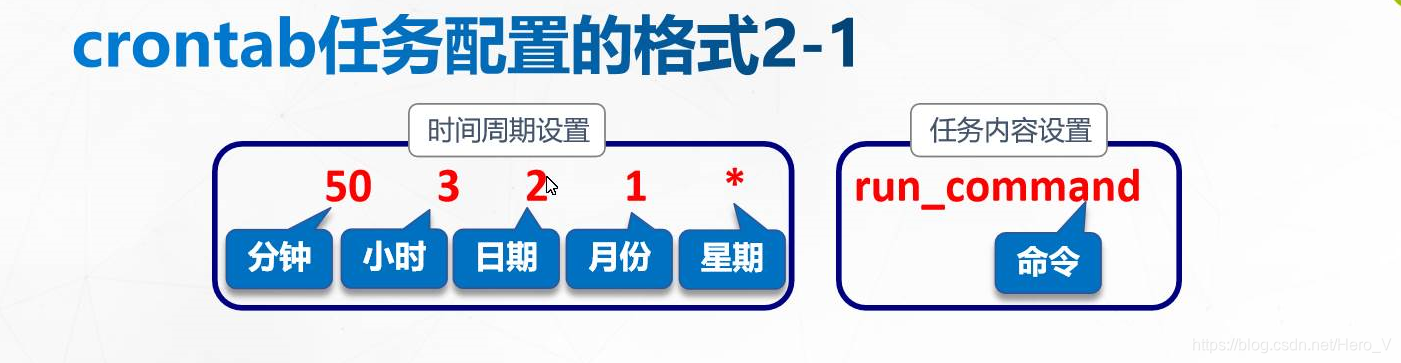
说明
| 字段 | 说明 |
|---|---|
| 分钟 | 取值为0到59之间的任意整数 |
| 小时 | 取值为0到23之间的任意整数 |
| 日期 | 取值为1到31之间的任意整数 |
| 月份 | 取值为1到12之间的任意整数 |
| 星期 | 取值为0到7之间的任意整数,0或7代表星期日 |
| 命令 | 要执行的命令或程序脚本 |
5.3:时间数值的特殊表示方法
”*“表示该范围内的任意时间
”,“表示间隔的多个不连续时间点、
”-“表示一个连续的时间范围
”/“指定间隔的时间频率
应用示例
- 0 17 * * 1-5 ##周一到周五每天17:00 - 30 8 * * 1,3.5 ##每周一、周三、五的8点30分 - 0 8-18/2 * * * ##8点到18点之间每2小时 - 0 * */3 * * ##每三天
示例
0 */2 * * * /sbin/service httpd restart 意思是每两个小时重启一次apache 50 7 * * * /sbin/service sshd start 意思是每天7:50开启ssh服务 50 22 * * * /sbin/service sshd stop 意思是每天22:50关闭ssh服务 0 0 1,15 * * fsck /home 每月1号和15号检查/home 磁盘
星期 | 取值为0到7之间的任意整数,0或7代表星期日 |
| 命令 | 要执行的命令或程序脚本 |
5.3:时间数值的特殊表示方法
”*“表示该范围内的任意时间
”,“表示间隔的多个不连续时间点、
”-“表示一个连续的时间范围
”/“指定间隔的时间频率
应用示例
- 0 17 * * 1-5 ##周一到周五每天17:00 - 30 8 * * 1,3.5 ##每周一、周三、五的8点30分 - 0 8-18/2 * * * ##8点到18点之间每2小时 - 0 * */3 * * ##每三天
示例
0 */2 * * * /sbin/service httpd restart 意思是每两个小时重启一次apache 50 7 * * * /sbin/service sshd start 意思是每天7:50开启ssh服务 50 22 * * * /sbin/service sshd stop 意思是每天22:50关闭ssh服务 0 0 1,15 * * fsck /home 每月1号和15号检查/home 磁盘
- pstree命令_Linux pstree 命令用法详解:以树状图的方式展现进程之间的派生关系
- 进程、线程与任务程序之间的关系
- 进程线程任务程序之间的关系
- 查看Linux进程CPU过高具体的线程堆栈(不中断程序)
- linux 内核驱动动态加载和静态加载和 .config makefile kconfig 三个文件之间关系
- 查看Linux进程CPU过高具体的线程堆栈(不中断程序)
- 线程,进程,程序,服务,之间的关系和区别
- 【iOS开发-72】设置状态栏的两种方式、程序生命周期以及更好地理解几大类(对象)之间的关系
- Java第七课 Java的多线程程序进程和线程的概念,实现多线程的两种方式,线程同步的原理,线程的死锁,运用wait和notify来实现producer - consumer关系,线程终止的两种情况。
- Linux下查看端口被哪个程序占用、进程与线程的区别、进程间的通信
- linux查看某个进程CPU消耗较高的具体线程或程序的方法
- 查看Linux进程CPU过高具体的线程堆栈(不中断程序)
- 查看Linux进程CPU过高具体的线程堆栈(不中断程序)
- 线程和进程、程序、应用程序之间的关系
- 简述线程,程序、进程的基本概念。以及他们之间关系是什么?
- 程序运行时 线程 - 进程之间的关系
- lpc命令_Linux lpc 命令用法详解:命令行方式打印机控制程序
- 查看Linux进程CPU过高具体的线程堆栈(不中断程序)
- 进程、线程和程序之间的关系
- 线程详解,以及linux下线程和进程的关系
